最佳GHOST WIN10 64位正式版[最新]专业优化免激活V2018.08
win10通过cortana编辑Alexa的步骤:运行前提
•运行Win10的笔记本电脑
•当前电脑有网络
•亚马逊登录ID和密码。
•在继续之前安装所有Windows 10更新。
•从Microsoft网站或Windows更新下载并安装'.Net Framework 4.7.2'。
•将语言设置更改为英语美国(因为目前Alexa for Windows仅支持美国英语)。
1、在windows 10中配置Alexa的整个过程将通过Cortana完成。 因此,首先要做的是“Hi Cortana”或点击其图标以显示Microsoft助手;
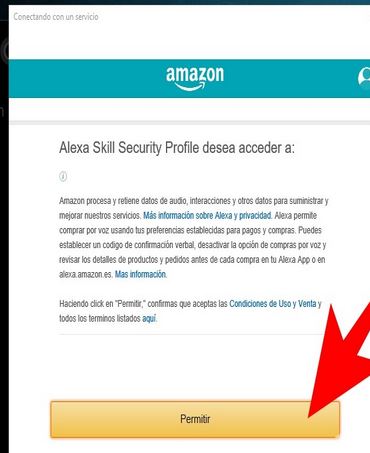
2、打开Cortana后,您必须单击麦克风按钮(如果您使用语音命令启动它就没有必要),这样它就会开始聆听您的声音,您必须通过说出“打开Alexa”命令来告诉它。 此命令将打开Amazon助手,但如果是第一次执行此操作,界面将显示为配置它,如下图所示:
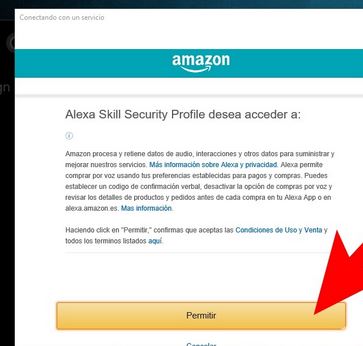
注:如果这是您第一次要求在Cortana中启动Alexa,助理将向您显示一个窗口,您必须使用您注册的电子邮件和密码登录Amazon。 它不必在Amazon.com上,因为我们已经能够使用Amazon.es的密钥。 输入您的电子邮件,密码并单击“登录”。
3、继续登录时,将出现一个窗口,其中亚马逊会要求您授予您访问音频数据,交互和其他数据的权限。 按“允许”按钮可以访问,因为如果不这样做,您将无法使用Alexa。 听取您的声音是必要的,听取您的要求,其余的数据也将帮助您管理助理。
4、在确定并授予Alexa访问数据的权限后,您将完成该过程的第一部分。 现在,windows 10将询问您是否要记住您的登录名和密码。 单击是按钮接受,而不是每次要在windows 10中使用Alexa时都不必重新键入它们。
5、最后会弹出提醒:要让Cortana与Amazon Alexa连接,Microsoft必须与亚马逊共享一些数据,例如当您询问有关附近地点的问题或录制语音命令时的位置。 按是按钮接受并完成亚马逊助手的配置。
通过上述步骤进行操作之后我们就可以在win10系统使用Alexa功能!
1、在windows 10中配置Alexa的整个过程将通过Cortana完成。 因此,首先要做的是“Hi Cortana”或点击其图标以显示Microsoft助手;
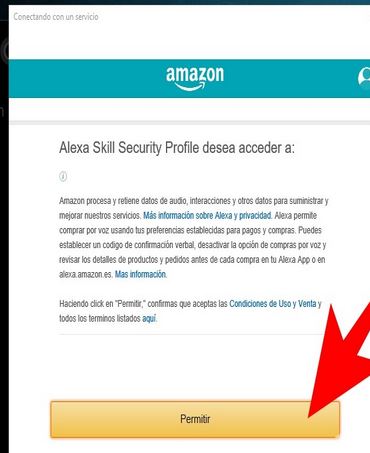
2、打开Cortana后,您必须单击麦克风按钮(如果您使用语音命令启动它就没有必要),这样它就会开始聆听您的声音,您必须通过说出“打开Alexa”命令来告诉它。 此命令将打开Amazon助手,但如果是第一次执行此操作,界面将显示为配置它,如下图所示:
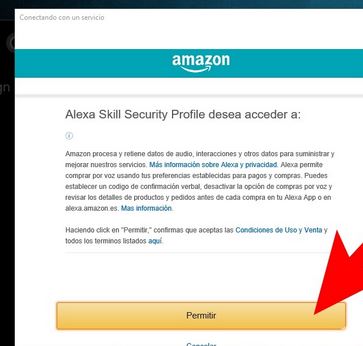
注:如果这是您第一次要求在Cortana中启动Alexa,助理将向您显示一个窗口,您必须使用您注册的电子邮件和密码登录Amazon。 它不必在Amazon.com上,因为我们已经能够使用Amazon.es的密钥。 输入您的电子邮件,密码并单击“登录”。
3、继续登录时,将出现一个窗口,其中亚马逊会要求您授予您访问音频数据,交互和其他数据的权限。 按“允许”按钮可以访问,因为如果不这样做,您将无法使用Alexa。 听取您的声音是必要的,听取您的要求,其余的数据也将帮助您管理助理。
4、在确定并授予Alexa访问数据的权限后,您将完成该过程的第一部分。 现在,windows 10将询问您是否要记住您的登录名和密码。 单击是按钮接受,而不是每次要在windows 10中使用Alexa时都不必重新键入它们。
5、最后会弹出提醒:要让Cortana与Amazon Alexa连接,Microsoft必须与亚马逊共享一些数据,例如当您询问有关附近地点的问题或录制语音命令时的位置。 按是按钮接受并完成亚马逊助手的配置。
通过上述步骤进行操作之后我们就可以在win10系统使用Alexa功能!